JSON (JavaScript Object Notation) - это формат обмена данными, широко используемый в веб-разработке. Он основан на языке JavaScript, но может быть использован с любым языком программирования. JSON является простым и удобным способом передачи и хранения структурированных данных. В Java, для работы с JSON применяется библиотека json-java, которую мы рассмотрим в этом руководстве.
Установка json-java несложна и требует нескольких простых шагов. Прежде всего, вам потребуется загрузить библиотеку с официального сайта или из соответствующего репозитория. После этого вам необходимо добавить ее в ваш проект. Для этого вы можете воспользоваться инструментами управления зависимостями, такими как Maven или Gradle. Просто добавьте зависимость в файл сборки вашего проекта и обновите его (произведите сборку проекта).
После успешной установки библиотеки json-java вы сможете использовать ее в вашем проекте. Пример применения этой библиотеки вы можете видеть на следующем фрагменте кода:
import org.json.JSONObject;
public class Main {
public static void main(String[] args) {
JSONObject jsonObject = new JSONObject();
jsonObject.put("name", "John");
jsonObject.put("age", 30);
jsonObject.put("city", "New York");
System.out.println(jsonObject);
}
} Установка json java
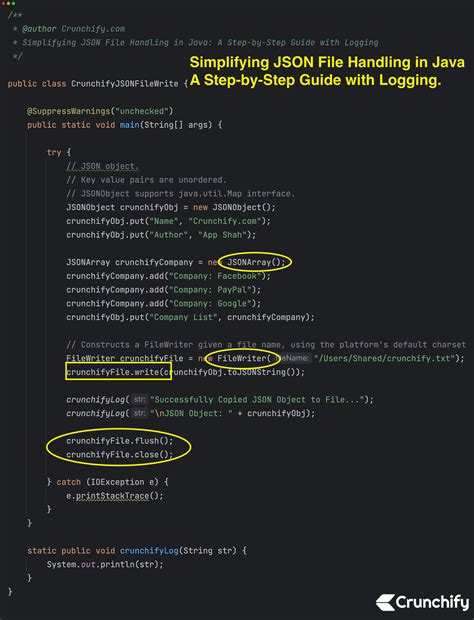
Для установки JSON Java в ваш проект, следуйте инструкциям ниже:
- Скачайте JSON Java библиотеку с официального сайта. Обычно она предоставляется в виде JAR файла.
- Импортируйте JAR файл в ваш проект. Для этого вам необходимо открыть вашу среду разработки и выбрать пункт меню "Import" или "Add External JARs", в зависимости от используемой IDE.
- Выберите скачанный JAR файл и добавьте его в ваш проект.
- Теперь вы можете использовать классы и методы из JSON Java библиотеки в вашем проекте.
После установки JSON Java вы будете в состоянии работать с JSON данными в вашем проекте на Java. JSON предоставляет простой и удобный способ передачи и хранения данных, особенно при работе с веб-сервисами.
| Преимущества JSON Java |
|---|
| 1. Простота использования и понимания. |
| 2. Высокая производительность и низкое потребление памяти. |
| 3. Широкая поддержка в различных языках программирования. |
| 4. Удобное представление структурированных данных. |
Подробное руководство установки json для начинающих

Установка json java в Java проекте может быть выполнена с помощью Maven или Gradle, которые являются популярными инструментами для управления зависимостями.
Установка json java с помощью Maven
Шаг 1: Откройте файл pom.xml в корневой директории вашего проекта.
Шаг 2: Добавьте следующую зависимость в раздел <dependencies>:
<dependency>
<groupId>org.json</groupId>
<artifactId>json</artifactId>
<version>20180130</version>
</dependency>Шаг 3: Сохраните файл pom.xml. Maven автоматически загрузит json java из центрального репозитория и добавит его в ваш проект.
Установка json java с помощью Gradle
Шаг 1: Откройте файл build.gradle в корневой директории вашего проекта.
Шаг 2: Добавьте следующую зависимость в раздел dependencies:
implementation 'org.json:json:20180130'Шаг 3: Сохраните файл build.gradle. Gradle автоматически загрузит json java из центрального репозитория и добавит его в ваш проект.
Теперь у вас установлен json java в вашем Java проекте. Вы можете начать использовать его для работы с JSON данными.
Подготовка к установке json java: требования и рекомендации

Прежде чем начать установку библиотеки json java, необходимо выполнить ряд требований и рекомендаций, чтобы гарантировать успешное выполнение процедуры.
Требования:
1. Установленная среда разработки Java. Убедитесь, что у вас уже установлена последняя версия JDK (Java Development Kit) на вашем компьютере.
2. Базовые знания языка программирования Java. Для успешной установки и использования json java необходимо иметь предварительный опыт работы с Java.
3. Доступ к интернету. Установка json java включает скачивание файлов из Интернета, поэтому требуется устойчивое подключение к Интернету.
Рекомендации:
1. Проверьте доступность последней версии json java. Перед установкой рекомендуется проверить, существует ли новая версия json java, чтобы использовать самую актуальную версию библиотеки.
2. Создайте резервную копию проекта. Перед установкой json java рекомендуется создать резервную копию вашего проекта, чтобы в случае непредвиденных ошибок можно было быстро восстановить данные.
3. Изучите документацию. Рекомендуется изучить документацию по json java, чтобы понять, какие функции и возможности предоставляет эта библиотека, и определить, какие из них вам необходимы.
Запомните эти требования и рекомендации для успешной подготовки к установке json java, которая будет следующим этапом в вашем пути в освоении этой библиотеки.
Скачивание json java и его зависимостей

Перед тем как начать использовать json java, необходимо скачать JSON библиотеку и загрузить все ее зависимости. Для этого следуйте инструкциям ниже:
- Откройте веб-браузер и перейдите на страницу загрузки JSON-библиотеки.
- На странице загрузки найдите раздел, который предлагает скачать последнюю версию JSON-библиотеки. Обычно это ссылка на файл с расширением .jar.
- Нажмите на ссылку, чтобы скачать файл json.jar на ваш компьютер.
- После скачивания откройте проект, в который вы хотите добавить JSON-библиотеку.
- Создайте папку в вашем проекте для хранения зависимостей.
- Переместите скачанный файл json.jar в созданную папку.
- Проверьте, есть ли другие зависимости у JSON-библиотеки. Возможно, вам потребуется скачать и добавить дополнительные файлы .jar.
- После того как все файлы json.jar и его зависимости находятся в папке с зависимостями вашего проекта, вы можете приступить к использованию json java в своем коде.
Теперь вы готовы начать работать с json java и использовать ее для работы с данными в формате JSON. Удачи!
Распаковка и установка json java
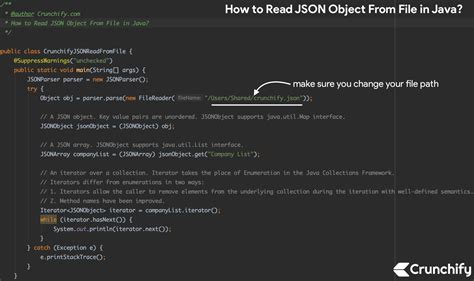
Для распаковки и установки json java вам потребуется скачать соответствующий JAR-файл. Этот файл содержит все необходимые классы и методы для работы с JSON.
Вы можете скачать JAR-файл json java с официального сайта разработчика или из репозитория Maven. Проверьте, что вы загружаете последнюю версию библиотеки.
После того, как JAR-файл будет загружен, вы можете распаковать его в любую папку на вашем компьютере. Рекомендуется создать отдельную папку для хранения всех JAR-файлов, чтобы упростить их управление.
После распаковки JAR-файла вы можете добавить его в свой проект Java. Для этого вам нужно указать путь к JAR-файлу в настройках вашей среды разработки или в файле конфигурации проекта.
Установка json java будет завершена после добавления JAR-файла в ваш проект. Теперь вы можете использовать классы и методы библиотеки для работы с JSON данными.
Не забудьте импортировать необходимые классы в ваш код перед использованием функциональности json java. Вы можете найти примеры использования json java в официальной документации или в различных онлайн-ресурсах.
Теперь вы готовы начать работу с json java и использовать ее возможности для обработки данных в формате JSON на языке Java.
Настройка json java после установки
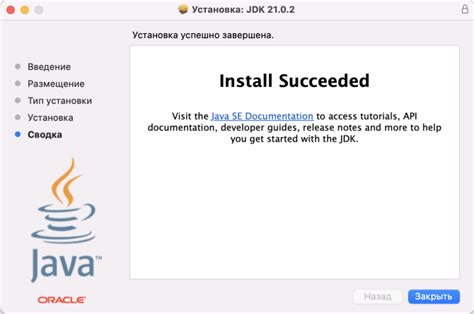
После успешной установки библиотеки json java необходимо выполнить несколько дополнительных шагов, чтобы начать использовать ее в своем проекте.
Во-первых, необходимо добавить библиотеку json java в зависимости вашего проекта. Для этого можно воспользоваться Maven или Gradle, в зависимости от системы сборки проекта.
Если ваш проект использует Maven, добавьте следующую зависимость в файл pom.xml:
<dependency>
<groupId>org.json</groupId>
<artifactId>json</artifactId>
<version>20210307</version>
</dependency>
Если вы используете Gradle, добавьте следующую зависимость в файл build.gradle:
dependencies {
implementation 'org.json:json:20210307'
}
После добавления зависимости необходимо выполнить обновление проекта, чтобы библиотека json java была загружена и применена в проекте.
Теперь, когда json java настроена, вы можете начать использовать ее в своем коде. Импортируйте класс JSONObject из пакета org.json и начинайте работать с JSON-объектами:
import org.json.JSONObject;
public class Main {
public static void main(String[] args) {
JSONObject json = new JSONObject();
json.put("name", "John");
json.put("age", 30);
System.out.println(json.toString());
}
}
Теперь вы знаете, как настроить json java после установки и начать использовать ее в своем проекте. Успехов в работе с JSON!
Проверка корректности установки json java

После того, как вы установили JSON Java на свою систему, важно проверить его корректность перед тем, как начать использовать его для работы с JSON-данными.
Чтобы проверить корректность установки JSON Java, вам потребуется выполнить несколько простых шагов:
- Откройте среду разработки Java, в которой вы планируете использовать JSON Java. Создайте новый проект или откройте существующий.
- Импортируйте классы JSON Java в ваш проект. Для этого добавьте следующую строку кода в начало файла или класса:
import org.json.JSONObject;
import org.json.JSONArray;
- Создайте новый объект JSON, используя классы JSONObject или JSONArray, и добавьте в него некоторые данные. Например:
JSONObject json = new JSONObject();
json.put("name", "John");
json.put("age", 30);
- Вызовите метод toString() для объекта JSON, чтобы преобразовать его в строку.
String jsonString = json.toString();
System.out.println(jsonString);
Если при выполнении этих шагов не возникает ошибок компиляции, и вы видите ожидаемый результат в консоли (в данном случае, строку JSON), значит, установка JSON Java прошла успешно и вы можете приступить к использованию библиотеки для работы с JSON-данными.
Если же возникают ошибки или результатом выполнения кода является что-то непредсказуемое, вам следует перепроверить установку JSON Java и правильность добавления классов в ваш проект. Убедитесь, что вы использовали правильное имя пакета (org.json) и правильные имена классов (JSONObject и JSONArray).
Дополнительные ресурсы по json java

Если вы хотите расширить свои знания о работе с JSON в Java, существует множество полезных ресурсов. Вот несколько из них:
1. Официальная документация
Проверьте официальную документацию по JSON Java, чтобы получить подробную информацию о классах и методах, которые вы можете использовать.
2. Учебник Oracle
Oracle предоставляет подробный учебник по JSON Java, который поможет вам овладеть основами работы с JSON.
3. Блоги и статьи
Посетите блоги и веб-сайты, посвященные программированию на Java, чтобы найти интересные статьи и руководства о работе с JSON.
4. Онлайн-курсы
Существуют множество онлайн-курсов, предлагающих подробные уроки о работе с JSON в Java. Пройдите один из них, чтобы углубить свои знания.
5. Форумы сообщества
Присоединитесь к форумам и сообществам программистов, где вы сможете задавать вопросы и обсуждать свои проблемы с JSON Java.
Используйте эти ресурсы, чтобы получить дополнительные знания и стать экспертом в работе с JSON в Java.